Kako resetirati aplikacije i značajke sustava Windows Store
Microsoft Windows 10 / / March 17, 2020
Ažurirano dana

Ne rade li vaše prve stranke u sustavu Windows 10 poput pošte, fotografija, groovea ili kalkulatora? Evo jednostavnog načina kako ih popraviti pomoću funkcije resetiranja.
Na sličan način se predviđaju da aplikacije i značajke Windows Store-a omogućuju mobilne aplikacije instaliran i konfiguriran jednim klikom bez puno previjanja sa mogućnostima podešavanja i parametri. Kad stvari krenu po zlu sa aplikacijama kao što su Kalkulator, Mail, Groove ili Photos, ova jednostavnost dizajna može rezultirati požarom. Neispravne aplikacije i značajke Windows Store često daju nejasne, neprimjerene poruke o pogrešci. Ili još gore, uopće ne mogu slati poruke o pogrešci - jednostavno se neće ispravno učitati ili ažurirati.
U slučajevima poput ovih, svaki tehničar za podršku prve razine reći će vam da počnete deinstaliranjem i ponovnom instaliranjem softvera. Srećom, s aplikacijama i značajkama Windows Store-a postoji još jednostavniji način. Za aplikacije i značajke skrivene u Naprednim opcijama postoji jedan klik gumba "Poništi" koji često može pokrenuti nesmetano ponašanje Windows aplikacija da ponovo rade.
Jednom kada znate gdje trebate pogledati, vrlo je brz i jednostavan za korištenje. Provjerite.
Resetirajte aplikacije Windows Store pomoću naprednih opcija u sustavu Windows 10
Prije nego što započnemo, brzo odricanje odgovornosti: Poništavanje aplikacije uzrokovat će gubitak svih podataka povezanih s aplikacijom, osim ako je spremljena u oblak ili vaš tvrdi disk. Ako u aplikaciji imate podatke koje ne želite izgubiti, prvo pokušajte instalirati najnovije verzije sustava Windows i ažuriranje vaših univerzalnih aplikacija.
Ako je aplikacija i dalje slomljena, pokušajte je resetirati.
Otvoren Početak > postavke > Aplikacije > Aplikacije i značajke.
(Ako imate Windows 10 1607 ili starije izdanje, pogledajte ispod Sustav > Aplikacije i značajke.)
Odaberite aplikaciju s kojom imate problema, a zatim kliknite Napredne opcije.
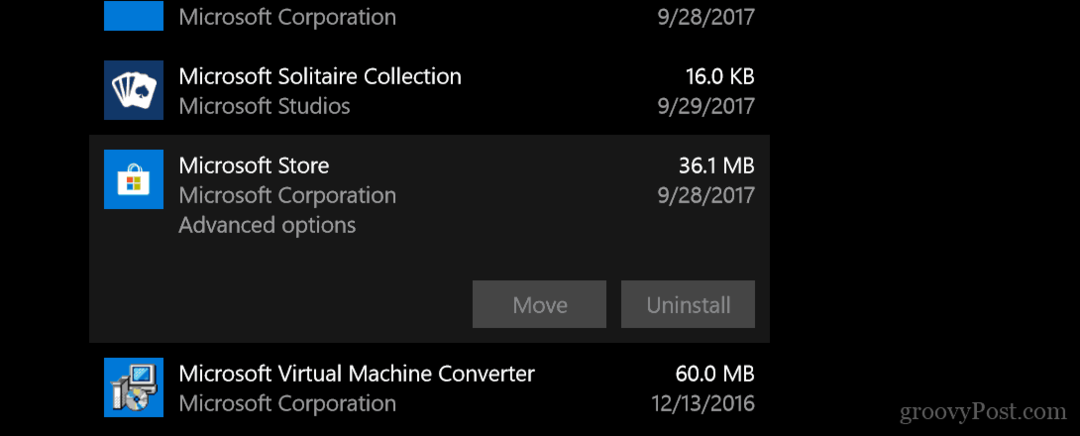
Klik Reset i nadamo se da bi ovo trebalo popraviti sve nedaće koje imate.
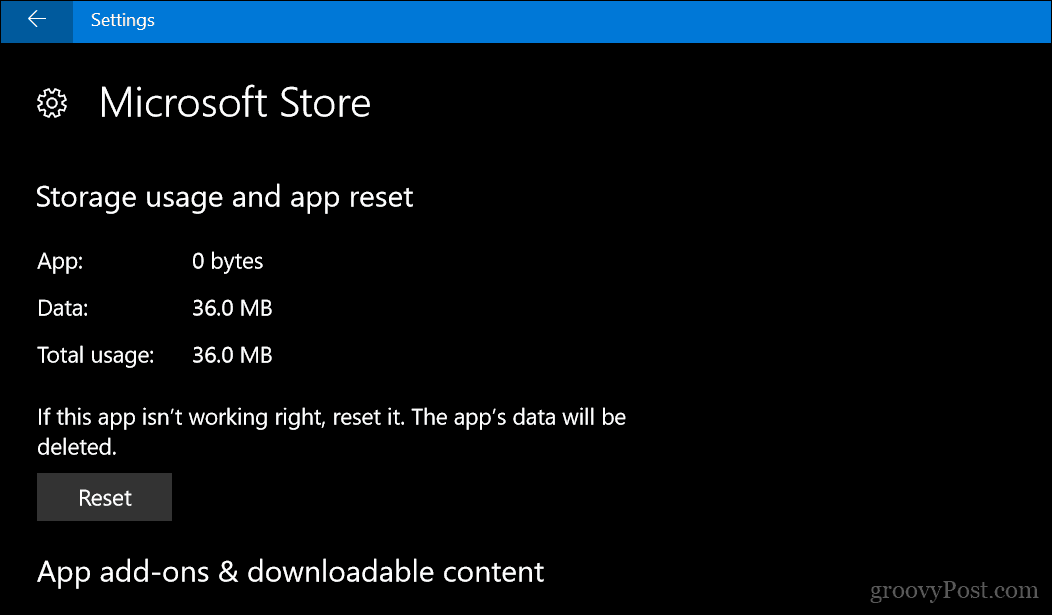
Imajte na umu da ovo funkcionira za sve aplikacije, uključujući one koje dolaze s Windowsom 10, kao što su Kalkulator, Mail, Groove ili Photos.
Ako Reset ne uspije, možete prijeći na više Napredno rješavanje problema s Windows aplikacijama opcije. Možete i pokušati izvesti a popraviti nadogradnju.
Javi mi što misliš. Također me zanima kakva su vaša iskustva s Microsoftovim prvoligaškim aplikacijama. Ispunjavaju li očekivanja ili ste prešli na robusnije opcije?
